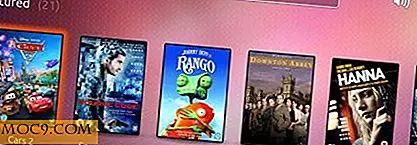Τα πράγματα που πρέπει να κάνετε πριν και μετά την εγκατάσταση των Windows
Όταν ο υπολογιστής σας δεν συμπεριφέρεται όπως πρέπει, η επανεγκατάσταση των Windows είναι μερικές φορές ο μόνος τρόπος να πάτε. Απλώς τοποθετήστε το μέσο εγκατάστασης και ακολουθήστε τον οδηγό. Τούτου λεχθέντος, το πρόβλημα αρχίζει μετά την εγκατάσταση των Windows. Για παράδειγμα, δεν μπορείτε να συνδεθείτε στο Internet λόγω προβλημάτων προγραμμάτων οδήγησης ή να ξεχάσετε να εγκαταστήσετε κάποιες εφαρμογές, να χάσετε τις ρυθμίσεις και τις ρυθμίσεις εφαρμογών κ.λπ. Εάν έχετε ένα σχέδιο εκ των προτέρων, η διαδικασία επανεγκατάστασης θα είναι πολύ πιο ομαλή.
Πριν από την επανεγκατάσταση των Windows
Εδώ είναι μερικά απλά πράγματα που πρέπει να κάνετε πριν επανεγκαταστήσετε τα Windows.
1. Δημιουργία αντιγράφων ασφαλείας αρχείων, Ρυθμίσεις εφαρμογής και διαμόρφωση
Αυτό είναι το πρώτο πράγμα που πρέπει να κάνετε όταν εξετάζετε την επανεγκατάσταση. Απελευθερώστε το δίσκο C: και δημιουργήστε αντίγραφα ασφαλείας για προσωπικά αρχεία όπως εικόνες, βίντεο και έγγραφα. Ειδικά, κοιτάξτε σε γενικούς φακέλους όπως Desktop, Documents, Pictures, Downloads, κ.λπ.
Μετά από αυτό θα πρέπει να δημιουργήσετε αντίγραφα ασφαλείας των ρυθμίσεων και άλλων δεδομένων των αγαπημένων εφαρμογών σας. Για παράδειγμα, εάν χρησιμοποιείτε το πρόγραμμα-πελάτη ηλεκτρονικού ταχυδρομείου Thunderbird, μπορείτε να δημιουργήσετε αντίγραφο ασφαλείας του φακέλου προφίλ. Αυτό σας βοηθά να επαναφέρετε την εφαρμογή Thunderbird χωρίς να προσθέσετε ξανά όλους τους λογαριασμούς email. Κάθε εφαρμογή έχει τον δικό της τρόπο να εξάγει ρυθμίσεις και διαμορφώσεις, ώστε να αφιερώσετε χρόνο και να δημιουργήσετε αντίγραφα ασφαλείας αυτών των ρυθμίσεων. Επειδή μπορείτε να εισαγάγετε εύκολα αυτές τις ρυθμίσεις και τις ρυθμίσεις μόνο με μερικά κλικ, σας βοηθά να εξοικονομήσετε χρόνο μετά την επανεγκατάσταση των Windows.
2. Βεβαιωθείτε ότι έχετε όλα τα κλειδιά προϊόντος
Για να ενεργοποιήσετε κάποιο λογισμικό υψηλής ποιότητας, όπως τα Windows, το Office κ.λπ., πρέπει να έχετε κλειδιά προϊόντος. Είναι μια καλή ιδέα να έχετε αυτά τα προϊόντα κλειδιά εκ των προτέρων. Αυτό σας επιτρέπει να ενεργοποιήσετε το λογισμικό μόλις το εγκαταστήσετε. Μπορείτε να χρησιμοποιήσετε δωρεάν εργαλεία λογισμικού, όπως το ProduKey ή το Belarc Advisor, για να βρείτε γρήγορα και να αντιγράψετε τα κλειδιά προϊόντος διαφορετικού λογισμικού. Ένα πράγμα που πρέπει να θυμάστε είναι ότι ίσως να μην έχετε τα πλήκτρα προϊόντων όλων των λογισμικών σας υψηλής ποιότητας. Αν διαπιστώσετε ότι σας λείπει ένα κλειδί προϊόντος για λογισμικό πριμοδότησης, μπορείτε να προσπαθήσετε να το ανακτήσετε από τα εισερχόμενά σας ηλεκτρονικού ταχυδρομείου ή απλά επικοινωνήστε με τον προγραμματιστή.
3. Κατεβάστε προγράμματα οδήγησης
Τα προγράμματα οδήγησης συσκευών αποτελούν μεγάλο πρόβλημα για τα συστήματα των Windows. Παρόλο που τα Windows 10 προσπαθούν να εγκαταστήσουν αυτόματα τα γενικά προγράμματα οδήγησης, είναι καλό να έχετε εκ των προτέρων όλους τους απαιτούμενους οδηγούς, ειδικά τα προγράμματα οδήγησης βίντεο και δικτύου. Προχωρήστε στον ιστότοπο του κατασκευαστή του φορητού υπολογιστή ή της μητρικής πλακέτας και κάντε λήψη των τελευταίων προγραμμάτων οδήγησης. Οι οδηγοί που περιέχονται στο CD / DVD που παίρνετε όταν αγοράζετε το laptop ή τη μητρική πλακέτα είναι συνήθως ξεπερασμένοι και μερικές φορές μπορεί να προκαλέσουν περιττά προβλήματα.
4. Κάντε μια λίστα με όλα τα εγκατεστημένα προγράμματα
Αυτό είναι ένα από τα πιο παραβλεφθούν μέρη, αλλά πάντα βοηθά να κάνει μια λίστα με όλο το λογισμικό που είναι εγκατεστημένο στο σύστημά σας. Εκτός από το εγκατεστημένο λογισμικό, σημειώστε επίσης οποιοδήποτε φορητό λογισμικό που χρησιμοποιείτε.

5. Βεβαιωθείτε ότι έχετε ενημερωμένα μέσα εγκατάστασης
Σε αντίθεση με τα Windows 7, η Microsoft ενημερώνει τα Windows 10 δύο φορές κάθε χρόνο. Επομένως, πριν προχωρήσετε στην επανεγκατάσταση, βεβαιωθείτε ότι διαθέτετε τα ενημερωμένα μέσα εγκατάστασης. Αν δεν είστε σίγουροι, μπορείτε να λάβετε το πιο πρόσφατο ISO από την επίσημη ιστοσελίδα της Microsoft και να δημιουργήσετε μια εκκίνηση USB.
Μετά την επανεγκατάσταση των Windows
1. Εγκαταστήστε τους οδηγούς συσκευών
Το πρώτο πράγμα που πρέπει να κάνετε μετά την εγκατάσταση των Windows είναι να εγκαταστήσετε όλα τα προγράμματα οδήγησης που κατεβάσατε νωρίτερα. Αυτό θα διασφαλίσει ότι όλες οι συσκευές υλικού λειτουργούν σωστά και ότι μπορείτε να συνδεθείτε στο Internet.

2. Ενημερώστε τα Windows
Μετά την εγκατάσταση προγραμμάτων οδήγησης υλικού, πρέπει να εγκαταστήσετε ενημερώσεις των Windows. Τις περισσότερες φορές αυτές οι ενημερώσεις περιέχουν διορθώσεις σφαλμάτων, ενημερωμένες εκδόσεις ασφαλείας και ενημερώσεις λειτουργιών. Για να ενημερώσετε ένα μηχάνημα των Windows 10, ανοίξτε την εφαρμογή "Ρυθμίσεις" πατώντας τη συντόμευση πληκτρολογίου "Win + I", μεταβείτε στην επιλογή "Ενημέρωση και ασφάλεια -> Windows Update" και κάντε κλικ στο κουμπί "Ελέγξτε τις ενημερώσεις".

3. Κατεβάστε και εγκαταστήστε όλο το λογισμικό σας
Στη συνέχεια, κάντε λήψη και εγκαταστήστε όλο το απαιτούμενο λογισμικό. Χρησιμοποιήστε τη λίστα που δημιουργήσατε νωρίτερα για να βεβαιωθείτε ότι εγκαθιστάτε όλες τις αγαπημένες σας εφαρμογές. Για λογισμικό γενικού σκοπού όπως προγράμματα περιήγησης, συσκευές αναπαραγωγής πολυμέσων, προγράμματα προβολής εικόνων κλπ., Χρησιμοποιήστε το Ninite. Αυτό το ελεύθερο λογισμικό αυτοματοποιεί τα πάντα και εγκαθιστά κοινό λογισμικό με ένα μόνο κλικ.

4. Διαμορφώστε τα Windows και τις Ρυθμίσεις εφαρμογής
Αφού εγκαταστήσετε όλο το απαιτούμενο λογισμικό, είναι καιρός να διαμορφώσετε τις ρυθμίσεις των Windows. Όταν λέω τις ρυθμίσεις των Windows, μιλάω για κοινές ρυθμίσεις, όπως την εξαφάνιση των επεκτάσεων αρχείων, την απενεργοποίηση των ανεπιθύμητων στοιχείων εκκίνησης, τη ρύθμιση των Windows Hello, την αλλαγή των προεπιλεγμένων εφαρμογών κ.λπ.

Επαναφέρετε όλες τις ρυθμίσεις των εφαρμογών που υποστηρίζονται μία προς μία. Κάθε εφαρμογή έχει τον δικό της τρόπο να εισαγάγει τις ρυθμίσεις και τις παραμέτρους. Για παράδειγμα, για να αποκαταστήσετε τον Thunderbird, πρέπει μόνο να αντιγράψετε το φάκελο προφίλ στο φάκελο "AppData" και τελειώσατε.
5. Δημιουργήστε μια εφεδρική εικόνα για μελλοντική χρήση
Αυτό το βήμα είναι προαιρετικό. Ωστόσο, η δημιουργία μιας εφεδρικής εικόνας μετά την εγκατάσταση και τη διαμόρφωση του συστήματός σας είναι πάντα το καλύτερο πράγμα που πρέπει να κάνετε. Αυτή η εφεδρική εικόνα σάς επιτρέπει να επαναφέρετε τα Windows γρήγορα αν συμβεί κάτι κακό στο μέλλον. Φυσικά, πρέπει να ενημερώσετε τα Windows και άλλο λογισμικό μετά την αποκατάσταση των Windows, αλλά αυτό είναι πολύ καλύτερο από ό, τι στην πραγματικότητα επανεγκαθιστάτε και περνάτε όλη τη διαδικασία.

Σχολιάστε παρακάτω, μοιραστείτε τις σκέψεις και τις εμπειρίες σας σχετικά με την επανεγκατάσταση των Windows.